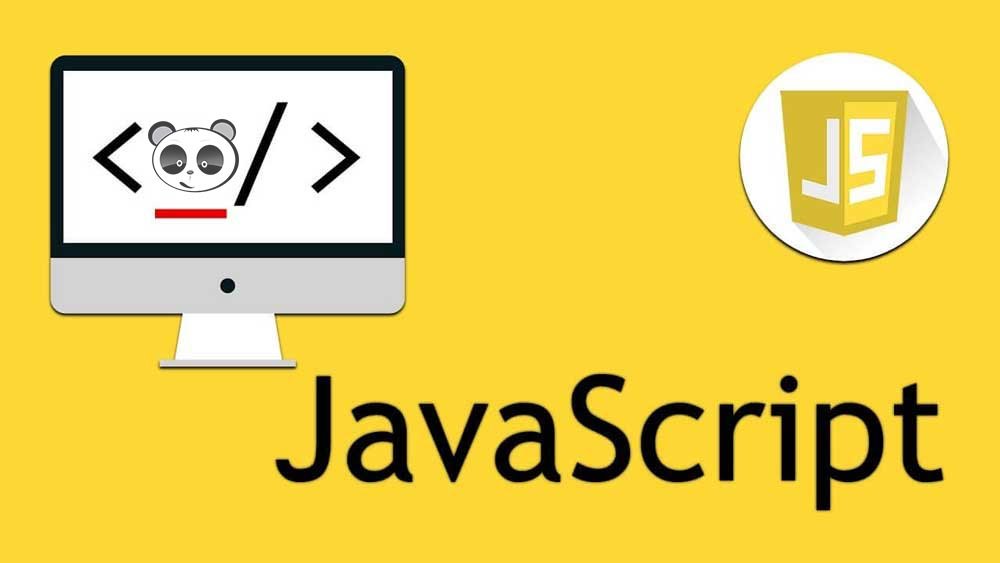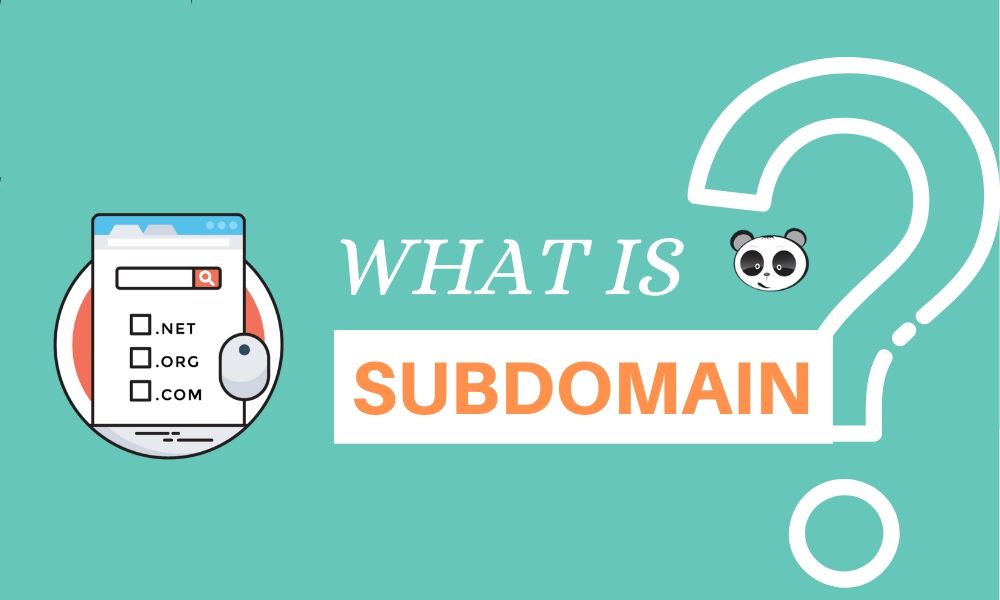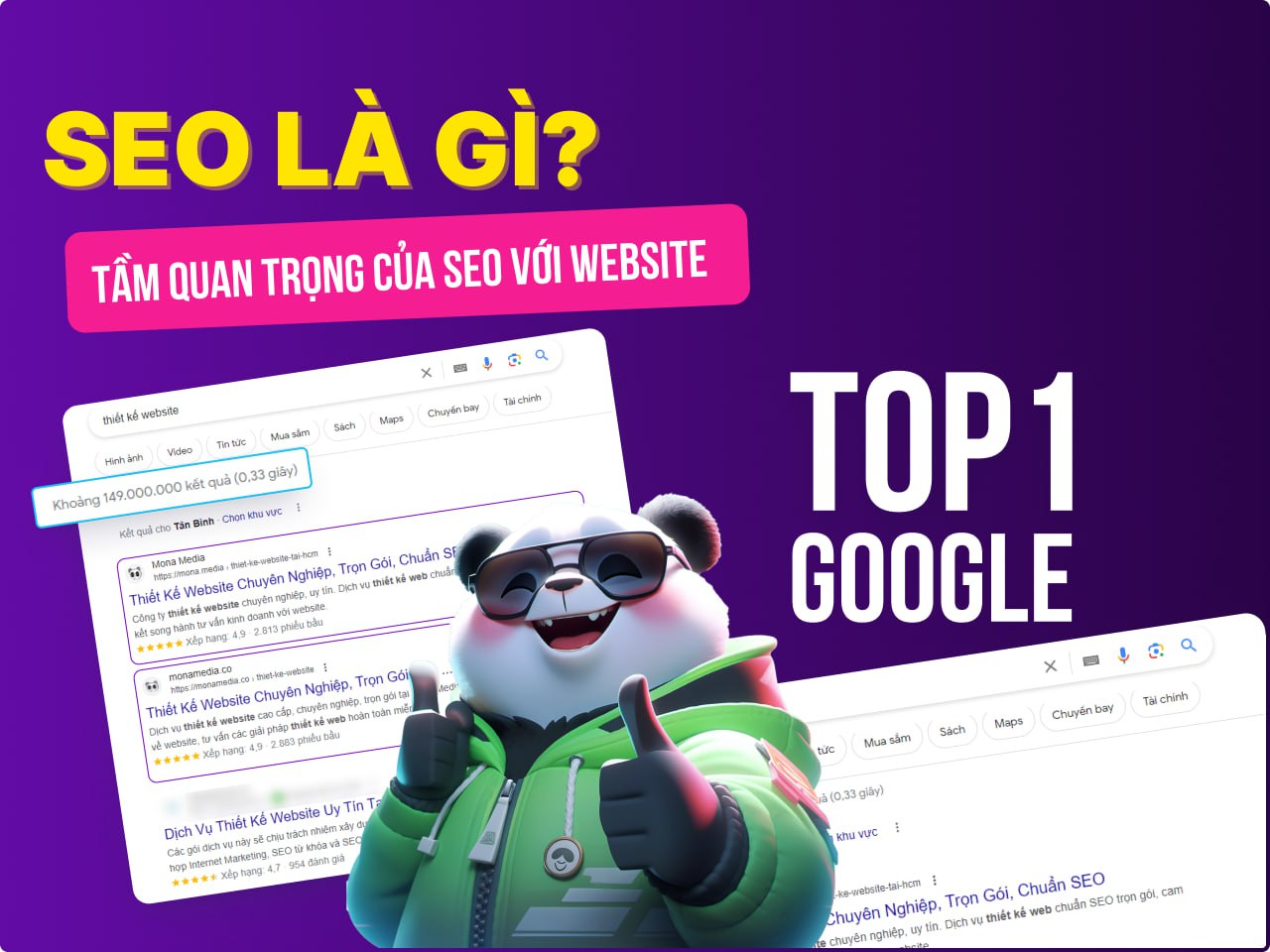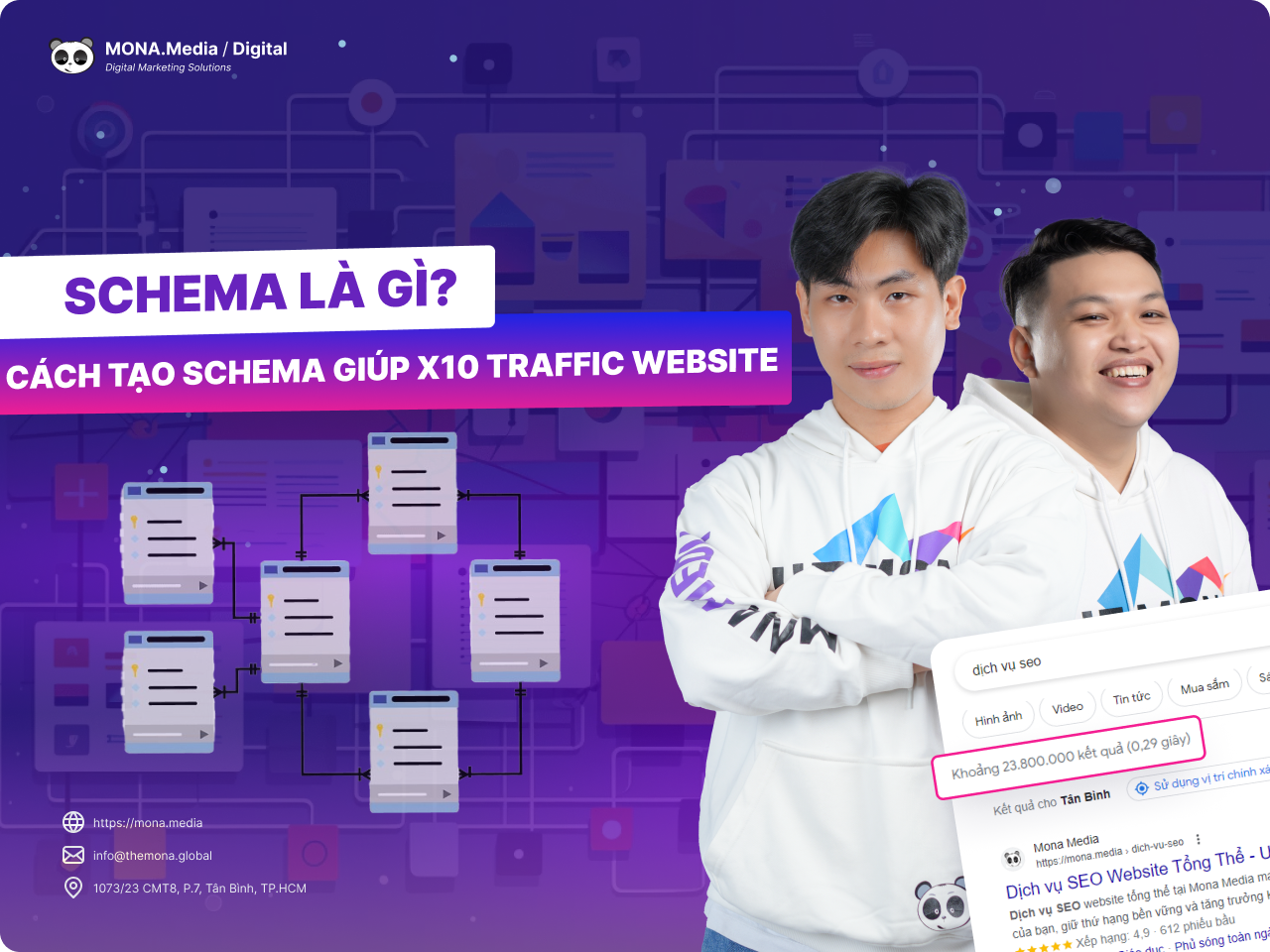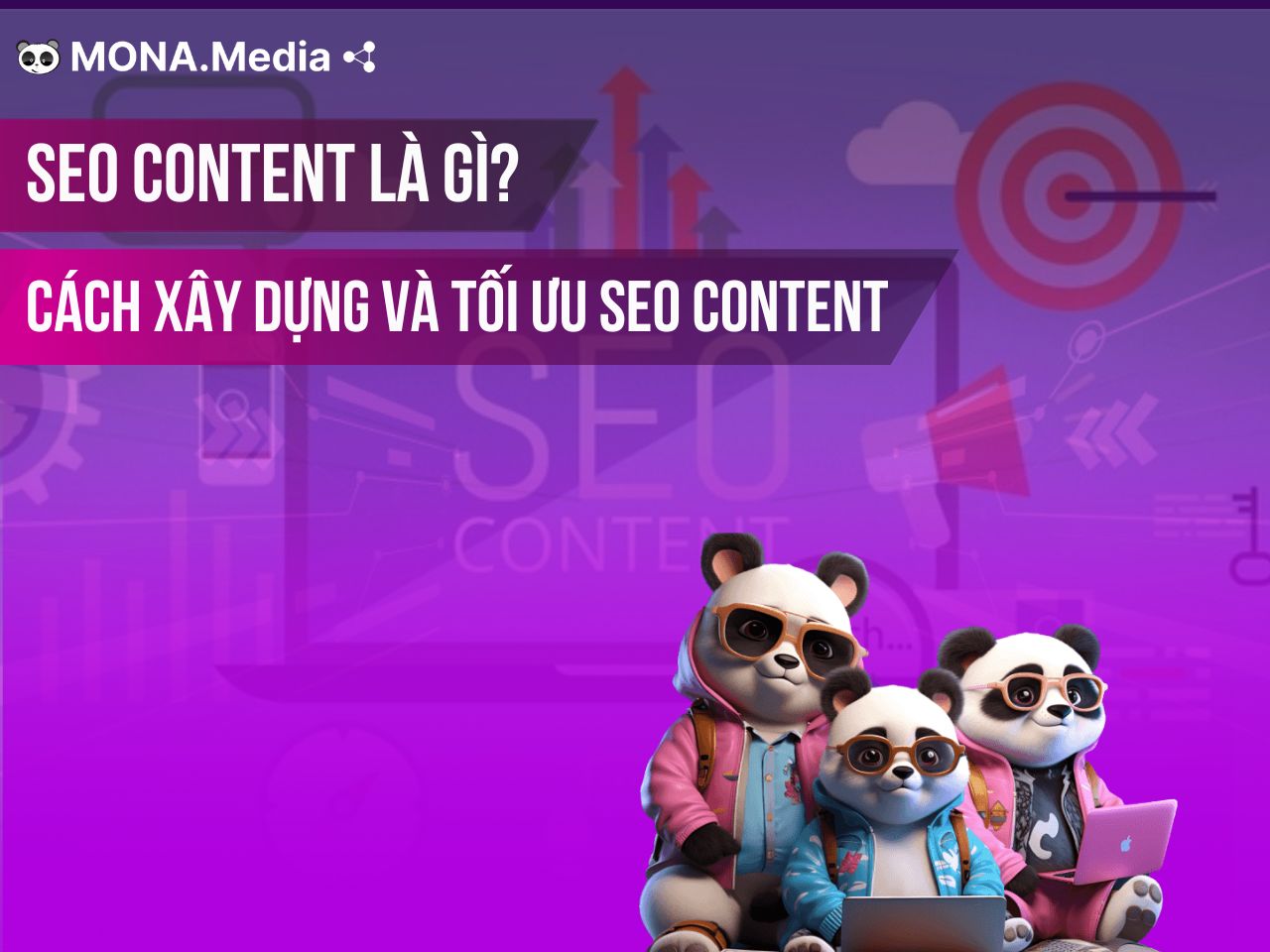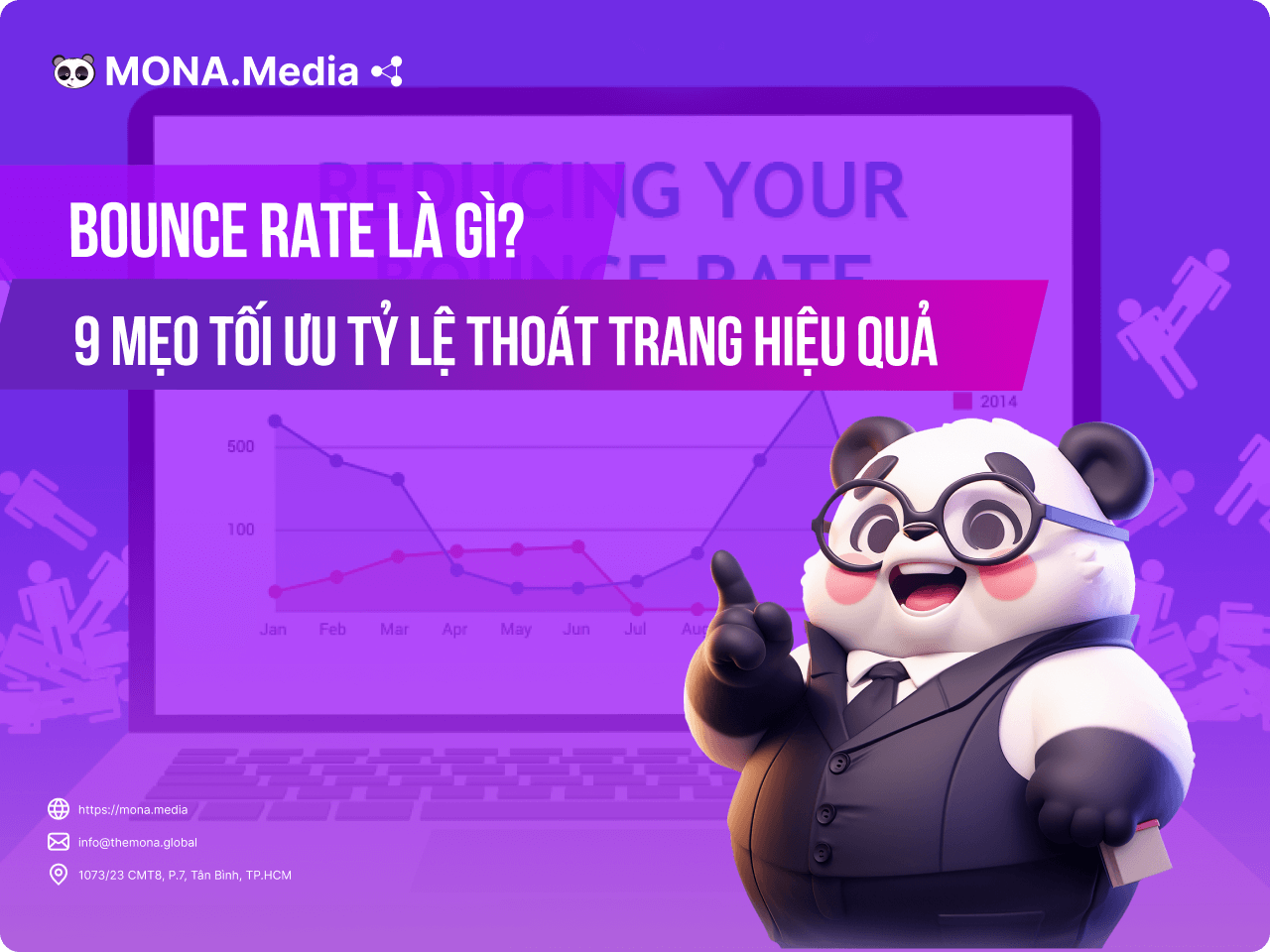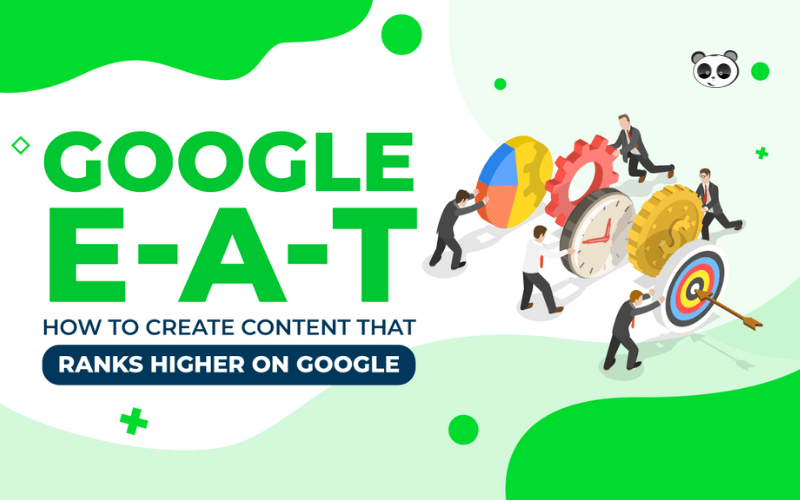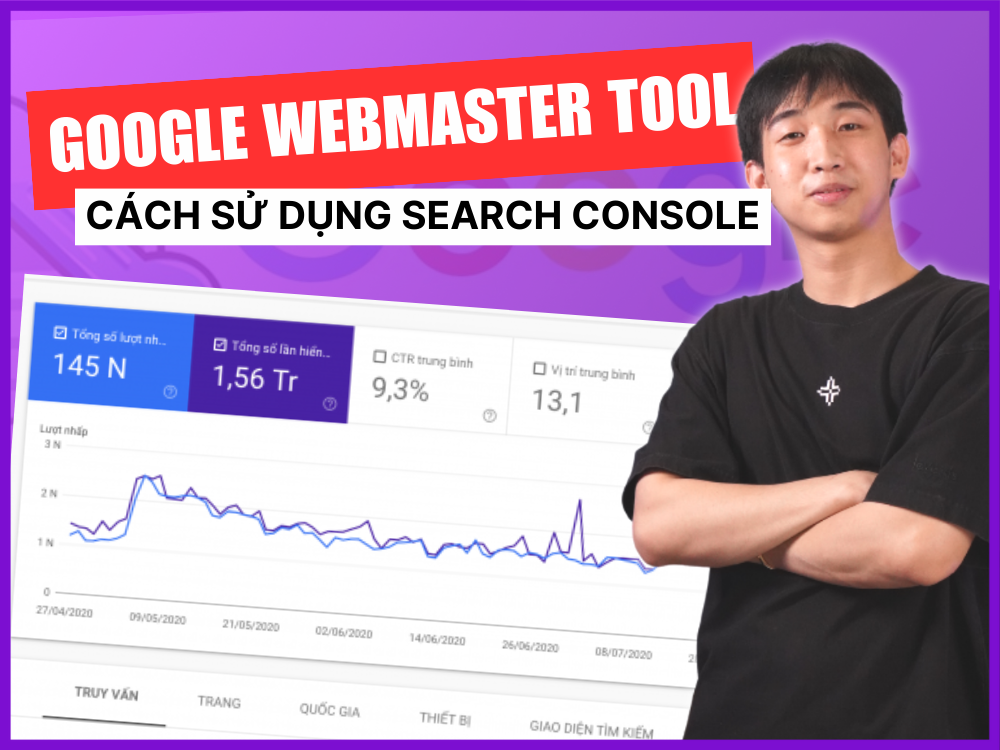18 Tháng Ba, 2023
Hướng dẫn đăng ký và sử dụng Google Tag Manager
Google Tag Manager vừa tối ưu hóa người dùng, lượng tìm kiếm, tác động lên quá trình SEO. Tất cả mọi website hoạt động chuyên nghiệp hiện nay đều cần đến trình quản lý Google Tag Manager. Sử dụng Google Tag Manager bạn sẽ giảm bớt áp lực cho quản trị viên và doanh nghiệp. Các vấn đề mã hóa thẻ tag sẽ được thực hiện nhanh chóng mà không cần phải thực hiện theo cách thủ công.
Độ chính xác cao hơn cao hơn, các thẻ mã hóa cũng ít bị lỗi hơn. Điều này sẽ khiến website không mắc những lỗi cơ bản trong quá trình sử dụng. Tiếp thị & Giám sát website trở nên dễ dàng. Bạn có thể tạo nhiều thẻ hơn và theo dõi được mọi thẻ của mình để thu thập thông tin và thực hiện các hoạt động chiến lược marketing. Để hiểu thêm về cách sử dụng và hoạt động của Google Tag Manager có thể tìm hiểu kỹ hơn ở nội dung bên dưới.
Google Tag Manager là gì?
Google Tag Manager là một công cụ quản lý các thẻ trên website. Ứng dụng này được thiết lập để giải quyết các vấn đề liên quan đến quản lý website trong việc quản lý chiến lược marketing, theo dõi hoạt động và quản lý thẻ JavaScript và HTML…
“Bảng điều khiển” Google Tag Manager sẽ giúp các SEOer, nhân viên marketing kiểm soát quy trình SEO online, tiếp thị truyền thông dễ dàng hơn. Từ năm 2021 cho đến nay Google Tag Manager đã không ngừng phát triển tính năng và trở thành công cụ được nhiều khách hàng sử dụng nhất.
Ảnh hưởng của Google Tag Manager lên SEO
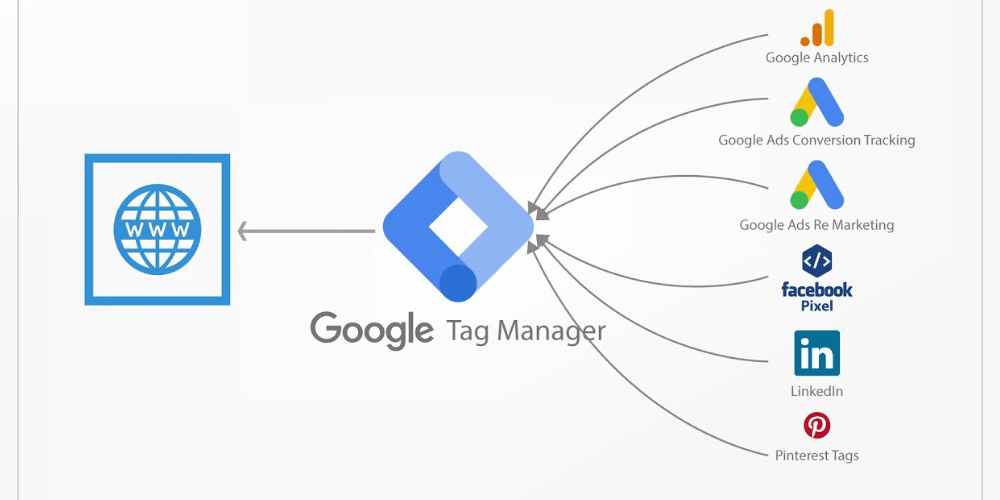
Google Tag Manager tác động mạnh đến việc tìm hiểu hành vi của người dùng trên website. Từ đó thiết lập website phù hợp với người dùng để mang đến tỉ lệ chuyển đổi cao. Google Tag Manager sẽ hỗ trợ tracking, testing và dễ dàng duplicate, re-use template để tăng tối ưu hiệu quả truy cập và chuyển đổi của khách hàng. Những tính năng trên Google Tag Manager hoàn toàn miễn phí và có thể sử dụng trên cả Sub Domain hoặc Cross Domain nên rất tiện quản lý.
Đối với SEO, Google Tag Manager sẽ giúp bạn chèn schema vào website hoặc gắn tracking người dùng và thay đổi liên tục các trải nghiệm SEO content chất lượng, web UX/UI… Google Tag Manager sử dụng lên website sẽ tốt về mọi mặt.
Thực hiện tham vấn chỉ số Analytics để đo lường hành vi người dùng từ Google Tag Manager. Hiểu được người dùng bạn sẽ biết được vị trí đặt CTA ấn tượng và kích thích người mua chuyển đổi hành động. Các vấn đề về Time On Site và Bounce Rate cũng giải quyết dễ dàng.
Tham khảo cách để cải thiện Time On Site TẠI ĐÂY
Đặc biệt, nếu bạn muốn code các mã chạy Automation có thể sử dụng các thẻ auto để tối ưu thời gian làm Schema JSON-LD.
Hướng dẫn cách cài đặt Google Tag Manager
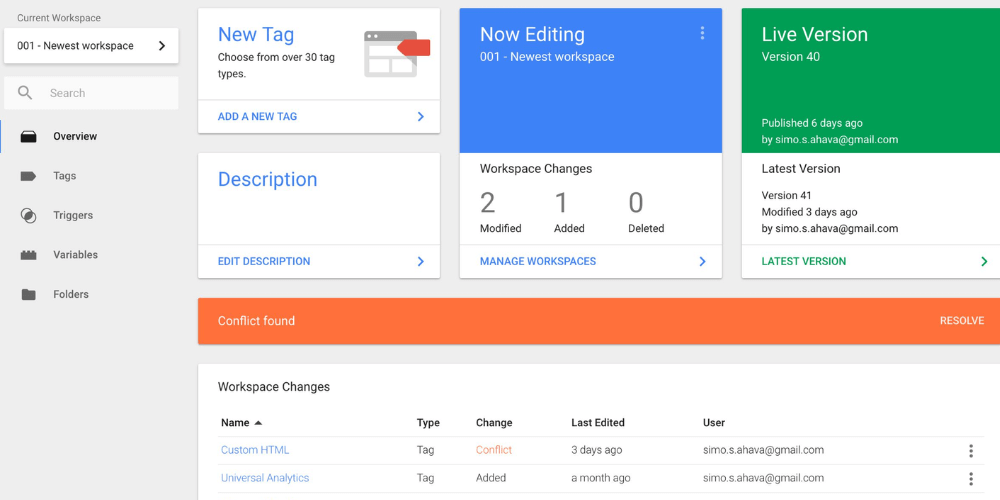
Cài đặt Google Tag Manager rất dễ dàng. Muốn thực hiện cài Google Tag Manager nhân viên quản trị web chỉ cần thực hiện theo các hướng dẫn bên dưới:
Tạo tài khoản Google Tag Manager
- Truy cập vào Google Tag Manager tại địa chỉ: https://tagmanager.google.com. Sau đó đăng nhập vào tài khoản Google và tạo một tài khoản Google Tag Manager.
- Bước tiếp theo chọn thiết lập tài khoản và điền vào các thông tin như yêu cầu. Về phần tên tài khoản bạn có thể để tên gọi bất kỳ. Nhưng để tiện cho quá trình quản lý lâu dài bạn nên dùng tên công ty hoặc tên website.
Tạo và thiết lập vùng chứa Container
- Khi tạo thành công tài khoản Google Tag Manager. Bạn vào tính năng “Tên vùng chứa” và thực hiện tương tự như tạo tài khoản.
- Sau đó chọn “Nơi sử dụng vùng chứa” và click vào các thông tin mà bạn muốn như: web, IOS, AMP, Android.
- Hoàn tất thông tin bấm nút “Tạo”.
Gắn mã code Google Tag Manager vào website
- Khi đã click vào nút “Các điều khoản cam kết khi sử dụng Google Tag Manager” sẽ hiện ra, bạn chỉ cần bấm “Có”. Đây là điều khoản bắt buộc nếu bạn muốn sử dụng GTM.
- Công đoạn này hoàn tất, 2 mã code của container sẽ hiển thị. Khi thấy 2 mã code của container bạn chỉ cần thực hiện copy đoạn code đó và dán vào đoạn code Google Tag Manager đầu tiên là được.
- Khi thẻ Tag Manager có màu vàng hoặc màu xanh là bạn đã cài Google Tag Manager. Nếu thẻ Tag Manager hiện màu đỏ có nghĩa là bạn đã làm sai một công đoạn này đó. Chỉ cần check lại vị trí mà bạn đã đặt thẻ đã đúng hay chưa và sửa lại là được.
Cách sử dụng Google Tag Manager chi tiết
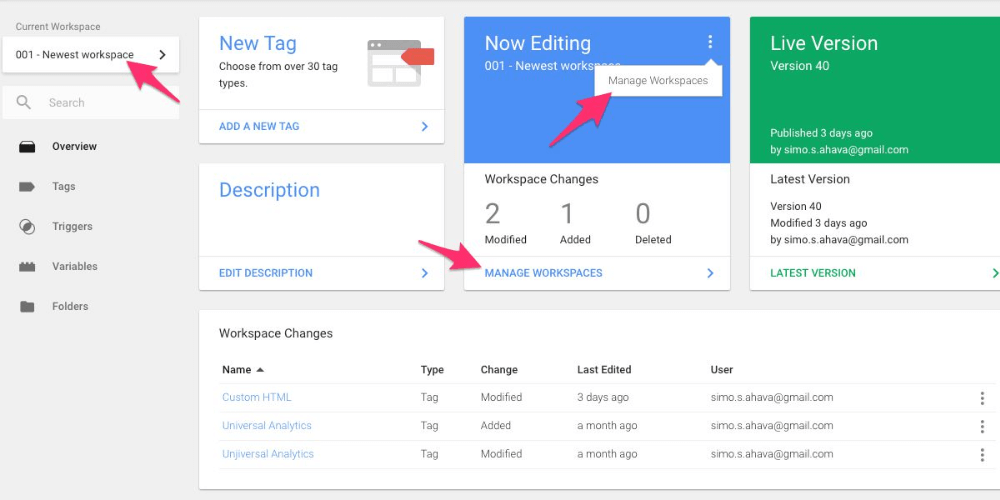
Cách setup Tag Manager Google
Setup Google Tag Manager có 5 bước chính cần thực hiện:
- Tạo thẻ Tag mới
- Google Analytics
- Định dạng cấu trúc thẻ
- Kích hoạt triggers
- Tiến hành đặt tên cho thẻ tag
Tạo thẻ tag sau khi hoàn tất tạo tài khoản
Sau khi đã tạo xong tài khoản, chỉ cần truy cập vào tài khoản Google Tag Manager và chọn “Tags” -> “New”. Sau đó tiếp tục chọn Google Analytics và lựa chọn Universal hoặc Classic trong mục này.
Chọn mục Analytics: Universal hoặc Classic Analytics
Universal hoặc Classic Analytics chọn 1 trong 2 để hoàn tất bước sử dụng GTM. Thông thường Universal được lựa chọn nhiều hơn vì nó là tính năng mới hơn của GMT. Sau đó chỉ cần chọn tiếp “Continue” và điền thông tin page view được gửi đến.
Định dạng cấu trúc thẻ Google Tag manager
Bạn sẽ điền chính xác thông tin ID của mình. Thao tác này sẽ cần người đã biết lấy thông tin ID. Nếu bạn chưa biết cách sử dụng ID có thể tìm hiểu thêm để có ID chính xác và hoàn thiện bước tiếp theo này.
Xác định trình kích hoạt Triggers
Kích hoạt “trigger” để Google Tag Manager biết lúc nào cần kích hoạt thể này. Sau đó chọn tiếp all page để kích hoạt tất cả danh sách triggers đã được cài sẵn ở các site.
Thiết lập và đặt tên cho thẻ tag
- Sau khi đã chọn “All Page”, bạn chọn tiếp “Create tag” để đặt tên cho thẻ mới. Tên đặt là tùy vào cách quản lý của bạn. Đặt như thế nào để bạn dễ nhớ, dễ nhận diện là được.
- Với những SEOer hoặc quản trị viên chuyên nghiệp họ thường lưu theo cú pháp: “GA – Page view”. Như vậy các thẻ trên Google Analytics sẽ cùng nhóm với nhau và dễ dàng tìm kiếm.
Hướng dẫn sử dụng Google Tag Manager
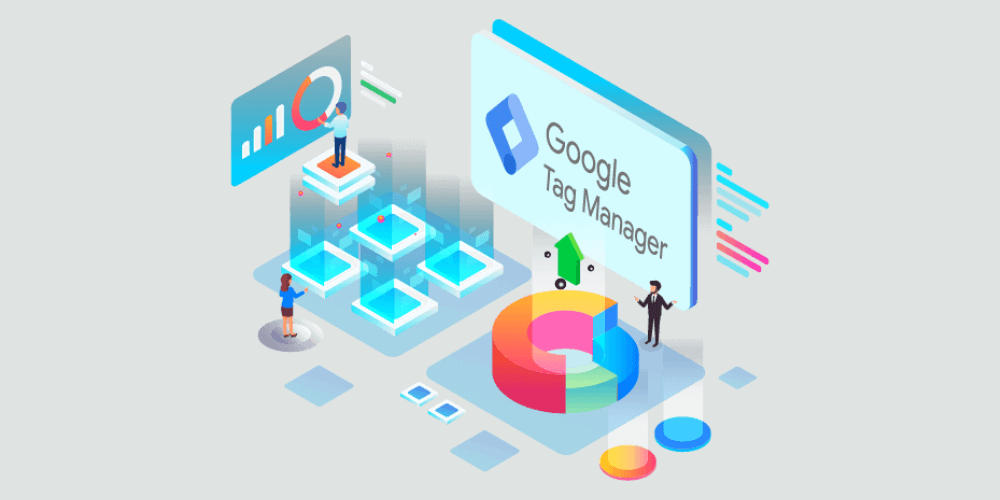
Google Tag Manager được tạo nên từ 3 thành phần chính là: thẻ tag, trình kích hoạt Triggers và các biến Variables. Để sử dụng Google Tag Manager dễ dàng bạn có thể tìm hiểu tiếp ở bên dưới:
Cài đặt mã theo dõi Google Analytics
- Truy cập vào Google Analytics vào Quản trị viên và chọn Quản trị. Chọn tiếp tính năng “Cài đặt thuộc tính” và lưu ID để theo dõi. ID sẽ có dạng “UA-xxxxxxxxx-x”.
- Truy cập Google Tag Manager đã kết nối với website.
- Chọn “Thêm thẻ mới”
- Cài đặt cho thẻ Analytics (chọn Universal Analytics) và cấu hình lại loại thẻ, lựa chọn biến mới. Điền chính xác ID theo dõi.
- Chọn “Loại theo dõi” và lựa chọn vào tính năng “Lượt xem trang”
- Chọn lưu thẻ Analytics Website -> gửi -> xuất bản và chọn “tiếp tục” để hoàn thiện cài đặt.
Cài đặt và cấu hình WebMaster tools – Google Search Console
Muốn kết nối với Google Search Console thì phải hoàn tất kết nối với Google Tag Manager. Bạn sẽ thực hiện theo trình tự 3 bước bên dưới:
- Truy cập vào https://www.google.com/webmasters
- Đăng nhập và chọn “thêm trang web”
- Sau đó lựa chọn: “Tiền tố URL”. Tiếp theo nhập URL website vào trường “Nhập URL”. Khi đã nhập xong thì click vào “Tiếp tục”.
- Xác minh quyền sở hữu
Bạn có đến 5 quyền sở hữu trên Google search console để lựa chọn. Nếu không lựa chọn thì bạn có thể ẩn xác minh.
Dùng Google Tag Manager để quảng cáo Google Remarketing
Thẻ Google Remarketing được tạo thông qua Google tag Manager bằng các bước: Thẻ -> Mới -> Thẻ tiếp thị lại Google Ads” Sau đó tiến hành kích hoạt chọn All Page và lưu lại rồi gửi đi.
Xem thêm: Remarketing là gì và các phương pháp remarketing hiệu quả
Cài đặt FB pixel qua Google Tag Manager
Muốn cài đặt FB pixel bạn phải thực hiện theo các bước:
- Tạo HTML tùy chỉnh trên website
- Chèn mã Pixel Facebook trên website bằng Google Tag Manager
- Chọn trình kích hoạt và chọn tiếp All page -> Thêm, đặt tên thẻ FB pixel.
- Test thử ở chế độ Preview Mode xem hoạt động trước khi hoàn tất.
- Sau khi đã test thử và thấy FB pixel đã hoạt động thì nhấn gửi và xuất bản
Xem thêm: Cách chèn Meta Pixel vào website
Tracking Event với Google Tag Manager
Với tính năng này bạn có thể biết số người click vào hotline, số người bấm button, số người đọc hết nội dung, nội dung nào khiến họ hứng thú, nội dung nào khiến người dùng chỉ đọc lướt qua mà dựa vào đó bạn sẽ biết phương án để tối ưu lại nội dung.
Tracking Event: lượt click vào Call và Button
Tracking Event cũng thực hiện theo các tính năng đã được đưa ra ở biến Variables. Bạn sẽ tiến hành Tracking Event để theo dõi lượt click vào Call và Button bằng các bước sau:
- Vào phần Biến Variables và chọn cấu hình.
- Vào phần Trình kích hoạt và tạo mới
- Đặt tên cho các yếu tố.
- Thực hiện “click+chứa+tel:sdt”
Google Tag Manager lần đầu tiên sử dụng sẽ gặp một số khó khăn bởi có quá nhiều thao tác. Tuy nhiên, khi quen dần với những thao tác này thì mọi chuyện sẽ trở nên dễ dàng. Đây là một trong những tính năng mà các SEOer lẫn quản trị viên đều cần phải học hỏi cách sử dụng trên website của mình. Hy vọng bài viết của MONA Media có thể giúp bạn đăng ký và sử dụng Google Tag Manager một cách dễ dàng nhất.
Bài viết liên quan


Dịch vụ thiết kế
website chuyên nghiệp
Sở hữu website với giao diện đẹp, độc quyền 100%, bảo hành trọn đời với khả năng
mở rộng tính năng linh hoạt theo sự phát triển doanh nghiệp ngay hôm nay!